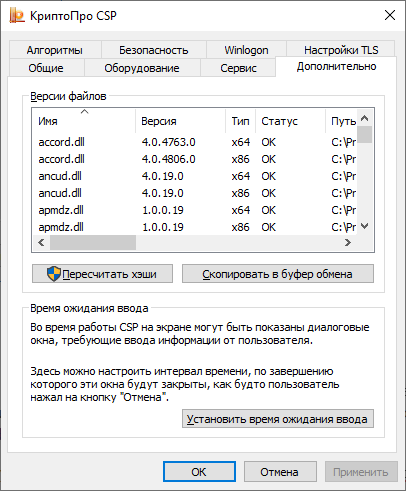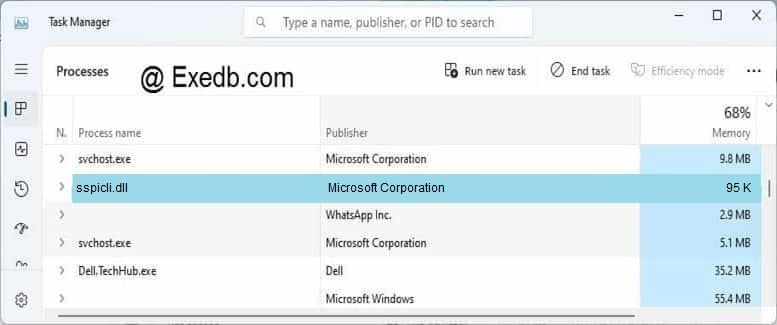Лог сервера заполняется сообщениями
Ошибка проверки контрольной суммы. Файл: sspicli.dll.64. Причиной ошибки может быть обновление операционной системы или некорректная устновка КриптоПро CSP. Переустановите КриптоПро CSP или обновите контрольные суммы системных библиотек в реестре, запустив с правами администратора cpverify -mk system
Чтобы исправить ситуацию
C:Usersuser>start /b cpverify -rv system C:Usersuser>C:WindowsSysWOW64crypt32.dll...File C:WindowsSysWOW64crypt32.dll has incorrect hash.fail C:Windowssystem32crypt32.dll...File C:Windowssystem32crypt32.dll has incorrect hash.fail C:WindowsSysWOW64cryptsp.dll...File C:WindowsSysWOW64cryptsp.dll has incorrect hash.fail C:Windowssystem32cryptsp.dll...File C:Windowssystem32cryptsp.dll has incorrect hash.fail C:WindowsSysWOW64inetcomm.dll...File C:WindowsSysWOW64inetcomm.dll has incorrect hash.fail C:Windowssystem32inetcomm.dll...File C:Windowssystem32inetcomm.dll has incorrect hash.fail C:WindowsSysWOW64kerberos.dll...File C:WindowsSysWOW64kerberos.dll has incorrect hash.fail C:Windowssystem32kerberos.dll...File C:Windowssystem32kerberos.dll has incorrect hash.fail C:WindowsSysWOW64schannel.dll...File C:WindowsSysWOW64schannel.dll has incorrect hash.fail C:Windowssystem32schannel.dll...File C:Windowssystem32schannel.dll has incorrect hash.fail C:WindowsSysWOW64sspicli.dll...File C:WindowsSysWOW64sspicli.dll has incorrect hash.fail C:Windowssystem32sspicli.dll...File C:Windowssystem32sspicli.dll has incorrect hash.fail C:WindowsSysWOW64wininet.dll...File C:WindowsSysWOW64wininet.dll has incorrect hash.fail C:Windowssystem32wininet.dll...File C:Windowssystem32wininet.dll has incorrect hash.fail C:WindowsSysWOW64winscard.dll...ok C:Windowssystem32winscard.dll...ok Verify hash entries failed C:Usersuser>start /b cpverify -rm system C:Usersuser>Make hash for 16 files C:Usersuser>start /b cpverify -rv system C:Usersuser>C:WindowsSysWOW64crypt32.dll...ok C:Windowssystem32crypt32.dll...ok C:WindowsSysWOW64cryptsp.dll...ok C:Windowssystem32cryptsp.dll...ok C:WindowsSysWOW64inetcomm.dll...ok C:Windowssystem32inetcomm.dll...ok C:WindowsSysWOW64kerberos.dll...ok C:Windowssystem32kerberos.dll...ok C:WindowsSysWOW64schannel.dll...ok C:Windowssystem32schannel.dll...ok C:WindowsSysWOW64sspicli.dll...ok C:Windowssystem32sspicli.dll...ok C:WindowsSysWOW64wininet.dll...ok C:Windowssystem32wininet.dll...ok C:WindowsSysWOW64winscard.dll...ok C:Windowssystem32winscard.dll...ok Verified hash for 16 files C:Usersuser>
Периодически, в основном после установки обновлений windows, в журнале событий начинают очень сильно спамить ошибки 292 от КриптоПро, следующего характера:
Код события 292
Источник CProCtrl
Ошибка проверки контрольной суммы. Файл: C:Windowssystem32certenroll.dll. Причиной ошибки может быть обновление операционной системы или некорректная установка КриптоПро CSP. Обновите контрольные суммы с помощью кнопки «Пересчитать хэши» в панели КриптоПро CSP на вкладке «Дополнительно» или пересчитайте контрольную сумму библиотеки в реестре, запустив с правами администратора: start cpverify -addreg -file «C:Windowssystem32certenroll.dll»
Ругаться может на различные файлы, всё зависит от того какие были затронуты в процессе установки обновлений windows. Поскольку такая ситуация происходит регулярно, нам пришлось автоматизировать процесс нажатия кнопки Пересчитать Хэш в КриптоПро
Для этого запускаем с правами администратора вот такую команду:
[pastacode lang=»bash» manual=»SCHTASKS%20%2FCreate%20%2FSC%20ONEVENT%20%2FEC%20System%20%2FMO%20%22*%5BSystem%5BProvider%5B%40Name%3D’CProCtrl’%5D%20and%20EventID%3D292%5D%5D%22%20%2FTN%20CryptoProReHash%20%2FTR%20%22rundll32.exe%20%5C%22c%3A%5CProgram%20Files%5CCrypto%20Pro%5CCSP%5Ccpconfig.cpl%5C%22%2C%20CalculateIntegrity%22%20%2Fru%20System» message=»» highlight=»» provider=»manual»/]
Она создаёт в планировщике задач новое задание которое при появлении в журнале событий, ошибки с номером 292 будет выполнять апплете КриптоПро, нажатие кнопки Пересчитать Хэш.
За последние 24 часа после предоставления SYSVOL в общий доступ
зафиксированы предупреждения или сообщения об ошибках. Сбои при
репликации SYSVOL могут стать причиной проблем групповой политики.
……………………. MSK-DC16 — не пройдена проверка DFSREvent
Возникла ошибка. Код события (EventID): 0x0000272C
Время создания: 12/12/2019 11:29:36
Строка события:
Не удалось установить связь DCOM с компьютером 1.1.1.1 через какой-либо из настроенных протоколов; запрос от PID 1b24 (C:Windowssystem32dcdiag.exe).
Возникла ошибка. Код события (EventID): 0x0000272C
Время создания: 12/12/2019 11:29:57
Строка события:
Не удалось установить связь DCOM с компьютером 2.2.2.2 через какой-либо из настроенных протоколов; запрос от PID 1b24 (C:Windowssystem32dcdiag.exe).
Возникла ошибка. Код события (EventID): 0x0000272C
Время создания: 12/12/2019 11:30:18
Строка события:
Не удалось установить связь DCOM с компьютером 3.3.3.3 через какой-либо из настроенных протоколов; запрос от PID 1b24 (C:Windowssystem32dcdiag.exe).
Возникла ошибка. Код события (EventID): 0x0000272C
Время создания: 12/12/2019 11:30:19
Строка события:
Не удалось установить связь DCOM с компьютером 4.4.4.4 через какой-либо из настроенных протоколов; запрос от PID 1b24 (C:Windowssystem32dcdiag.exe).
……………………. MSK-DC16 — не пройдена проверка SystemLog
На чтение 2 мин. Просмотров 159 Опубликовано 15.12.2019
В системном журнале масса ошибок от источника CProCtrl об ошибке проверки контрольной суммы.
Причина этих ошибок – контроль целостности системы, выполняемый КриптоПро по требованию ФСБ. Поэтому, принципиально избавиться раз и навсегда от таких записей в журнале не получится. Но, если они напрягают, то можно от имени Администратора выполнить команду, которая пересчитывает контрольные суммы контролируемых файлов:
Может быть, кому ни будь пригодиться. Недавно столкнулся с проблемой, когда при входе через IE (Internet Explorer), на любые площадки, где используется ЭЦП, система сообщает о критической ошибке и уходит в ребут.
В системных логах следующая ошибка:
«Ошибка проверки контрольной суммы. Файл: C:WindowsSysWOW64wininet.dll. Причиной ошибки может быть обновление операционной системы или некорректная установка КриптоПро CSP. Обновите контрольные суммы с помощью кнопки «Пересчитать хэши» в панели КриптоПро CSP на вкладке «Дополнительно» или пересчитайте контрольную сумму библиотеки в реестре, запустив с правами администратора: start cpverify -addreg -file «C:WindowsSysWOW64wininet.dll»»
И в английской версии возникает еще такая (в русской её по какой-то причине нет, хотя может логи проглючили):
«A critical system process, C:Windowssystem32lsass.exe, failed with status code 255. The machine must now be restarted.»
Решается просто, необходимо обновить Крипто ПРО до версии 4.0.9944
Ошибка проверки контрольной суммы. Файл: wininet.dll.64.
Здравствуйте!
Если, вдруг вы обнаружите в системном журнале windows следующею ошибку:
— Ошибка проверки контрольной суммы. Файл: wininet.dll.64. Причиной ошибки может быть обновление операционной системы или некорректная устновка КриптоПро CSP.
— Ошибка проверки контрольной суммы. Файл: schannel.dll.64.
— Ошибка проверки контрольной суммы. Файл: wininet.dll.
— Ошибка проверки контрольной суммы. Файл: schannel.dll.
Не пугайтесь. Крипто Про переустанавливать вовсе не потребуется.
Содержание
- Ошибка проверки контрольной суммы файл c windows system32 sspicli dll
- 3 простых шага по исправлению ошибок SSPICLI.DLL
- 1- Очистите мусорные файлы, чтобы исправить sspicli.dll, которое перестало работать из-за ошибки.
- 2- Очистите реестр, чтобы исправить sspicli.dll, которое перестало работать из-за ошибки.
- 3- Настройка Windows для исправления критических ошибок sspicli.dll:
- Как вы поступите с файлом sspicli.dll?
- Некоторые сообщения об ошибках, которые вы можете получить в связи с sspicli.dll файлом
- SSPICLI.DLL
- процессов:
- Исправить, скачать и обновить Sspicli.dll
- Обзор файла
- Что такое сообщения об ошибках sspicli.dll?
- Ошибки библиотеки динамической компоновки sspicli.dll
- Как исправить ошибки sspicli.dll — 3-шаговое руководство (время выполнения:
- Шаг 1. Восстановите компьютер до последней точки восстановления, «моментального снимка» или образа резервной копии, которые предшествуют появлению ошибки.
- Шаг 2. Если вы недавно установили приложение Microsoft Office Access 2010 (или схожее программное обеспечение), удалите его, затем попробуйте переустановить Microsoft Office Access 2010.
- Шаг 3. Выполните обновление Windows.
- Если эти шаги не принесут результата: скачайте и замените файл sspicli.dll (внимание: для опытных пользователей)
Ошибка проверки контрольной суммы файл c windows system32 sspicli dll
Периодически, в основном после установки обновлений windows, в журнале событий начинают очень сильно спамить ошибки от КриптоПро, следующего характера:
Код события 292
Ошибка проверки контрольной суммы. Файл: C:Windowssystem32certenroll.dll. Причиной ошибки может быть обновление операционной системы или некорректная установка КриптоПро CSP. Обновите контрольные суммы с помощью кнопки «Пересчитать хэши» в панели КриптоПро CSP на вкладке «Дополнительно» или пересчитайте контрольную сумму библиотеки в реестре, запустив с правами администратора: start cpverify -addreg -file «C:Windowssystem32certenroll.dll»
Ругаться может на различные файлы, всё зависит от того какие были затронуты в процессе установки обновлений windows. По скольку такая ситуация происходит регулярно, нам пришлось собрать все часто встречаемые файлы с которыми взаимодействует КриптоПро и добавить их в один CMD файл, следующего содержания:
cpverify -addreg -file «C:WindowsSysWOW64inetcomm.dll»
cpverify -addreg -file «C:WindowsSysWOW64schannel.dll»
cpverify -addreg -file «C:WindowsSysWOW64wininet.dll»
cpverify -addreg -file «C:WindowsSysWOW64certenroll.dll»
cpverify -addreg -file «C:Windowssystem32certenroll.dll»
cpverify -addreg -file «C:Windowssystem32schannel.dll»
cpverify -addreg -file «C:Windowssystem32wininet.dll»
cpverify -addreg -file «C:Windowssystem32msi.dll»
cpverify -addreg -file «C:Windowssystem32inetcomm.dll»
cpverify -addreg -file «C:Windowssystem32sspicli.dll»
cpverify -addreg -file «C:Windowssystem32crypt32.dll»
cpverify -addreg -file «C:Windowssystem32kerberos.dll»
Сохранили его под названием FixCpr.cmd и положили в папку где находится исполняемый файл cpverify.exe, обычно это «C:Program Files (x86)Crypto ProCSP»
И как только после обновлений КриптоПро начинает ругаться мы запускаем его от имени администратора. Если быть совсем ленивым то можно добавить выполнение этого файла через расписание с реакцией на появление в журнале событий ошибки с номером 292.
3 простых шага по исправлению ошибок SSPICLI.DLL
Файл sspicli.dll из Microsoft Corporation является частью Microsoft Windows Operating System. sspicli.dll, расположенный в C: Windows winsxs wow64_microsoft-windows-lsa_31bf3856ad364e35_6 .1 .7600 .16385_none_0c9426bbaadd00d8 с размером файла 96768.00 байт, версия файла 6.1.7600.16385, подпись not found.
В вашей системе запущено много процессов, которые потребляют ресурсы процессора и памяти. Некоторые из этих процессов, кажется, являются вредоносными файлами, атакующими ваш компьютер.
Чтобы исправить критические ошибки sspicli.dll,скачайте программу Asmwsoft PC Optimizer и установите ее на своем компьютере
1- Очистите мусорные файлы, чтобы исправить sspicli.dll, которое перестало работать из-за ошибки.
- Запустите приложение Asmwsoft Pc Optimizer.
- Потом из главного окна выберите пункт «Clean Junk Files».
- Когда появится новое окно, нажмите на кнопку «start» и дождитесь окончания поиска.
- потом нажмите на кнопку «Select All».
- нажмите на кнопку «start cleaning».
2- Очистите реестр, чтобы исправить sspicli.dll, которое перестало работать из-за ошибки.
3- Настройка Windows для исправления критических ошибок sspicli.dll:
- Нажмите правой кнопкой мыши на «Мой компьютер» на рабочем столе и выберите пункт «Свойства».
- В меню слева выберите » Advanced system settings».
- В разделе «Быстродействие» нажмите на кнопку «Параметры».
- Нажмите на вкладку «data Execution prevention».
- Выберите опцию » Turn on DEP for all programs and services . » .
- Нажмите на кнопку «add» и выберите файл sspicli.dll, а затем нажмите на кнопку «open».
- Нажмите на кнопку «ok» и перезагрузите свой компьютер.
Всего голосов ( 149 ), 67 говорят, что не будут удалять, а 82 говорят, что удалят его с компьютера.
Как вы поступите с файлом sspicli.dll?
Некоторые сообщения об ошибках, которые вы можете получить в связи с sspicli.dll файлом
(sspicli.dll) столкнулся с проблемой и должен быть закрыт. Просим прощения за неудобство.
(sspicli.dll) перестал работать.
sspicli.dll. Эта программа не отвечает.
(sspicli.dll) — Ошибка приложения: the instruction at 0xXXXXXX referenced memory error, the memory could not be read. Нажмитие OK, чтобы завершить программу.
(sspicli.dll) не является ошибкой действительного windows-приложения.
(sspicli.dll) отсутствует или не обнаружен.
SSPICLI.DLL
Проверьте процессы, запущенные на вашем ПК, используя базу данных онлайн-безопасности. Можно использовать любой тип сканирования для проверки вашего ПК на вирусы, трояны, шпионские и другие вредоносные программы.
процессов:
Cookies help us deliver our services. By using our services, you agree to our use of cookies.
Исправить, скачать и обновить Sspicli.dll
Последнее обновление: 05/05/2020 [Среднее время чтения: 4,5 мин.]
Файлы DLL, такие как sspicli.dll, классифицируются как файлы Win32 DLL (Библиотека динамической компоновки). Как файл Security Support Provider Interface он был создан для использования в Microsoft® Windows® Operating System от компании Microsoft.
Первая версия sspicli.dll для Windows 7 была представлена 07/22/2009 в Windows 7. Самая последняя версия [версия 10.0.16299.755 (WinBuild.160101.0800)] была представлена 07/04/2011 для Microsoft Office Access 2010 14. Файл sspicli.dll включен в пакет ПО в Windows 10, Windows 8.1 и Windows 8.
Ниже приведены подробные сведения, порядок устранения неполадок, возникших с файлом DLL, и бесплатные загрузки различных версий файла sspicli.dll.
Рекомендуемая загрузка: исправить ошибки реестра в WinThruster, связанные с sspicli.dll и (или) Microsoft Office Access 2010.
Совместимость с Windows 10, 8, 7, Vista, XP и 2000
Средняя оценка пользователей
Обзор файла
| Общие сведения ✻ | |
|---|---|
| Имя файла: | sspicli.dll |
| Расширение файла: | расширение DLL |
| Описание: | Security Support Provider Interface |
| Тип объектного файла: | Dynamic link library |
| Файловая операционная система: | Windows NT 32-bit |
| Тип MIME: | application/octet-stream |
| Пользовательский рейтинг популярности: |
| Сведения о разработчике и ПО | |
|---|---|
| Разработчик ПО: | Microsoft Corporation |
| Программа: | Microsoft® Windows® Operating System |
| Авторское право: | © Microsoft Corporation. All rights reserved. |
| Сведения о файле | |
|---|---|
| Набор символов: | Unicode |
| Код языка: | English (U.S.) |
| Флаги файлов: | (none) |
| Маска флагов файлов: | 0x003f |
| Точка входа: | 0xc9e0 |
| Размер кода: | 100352 |
| Информация о файле | Описание |
|---|---|
| Размер файла: | 121 kB |
| Дата и время изменения файла: | 2020:03:04 15:26:59+00:00 |
| Тип файла: | Win32 DLL |
| Тип MIME: | application/octet-stream |
| Предупреждение! | Possibly corrupt Version resource |
| Тип компьютера: | Intel 386 or later, and compatibles |
| Метка времени: | 2016:09:17 10:15:49+00:00 |
| Тип PE: | PE32 |
| Версия компоновщика: | 14.10 |
| Размер кода: | 100352 |
| Размер инициализированных данных: | 13824 |
| Размер неинициализированных данных: | |
| Точка входа: | 0xc9e0 |
| Версия ОС: | 10.0 |
| Версия образа: | 10.0 |
| Версия подсистемы: | 10.0 |
| Подсистема: | Windows command line |
| Номер версии файла: | 10.0.16299.755 |
| Номер версии продукта: | 10.0.16299.755 |
| Маска флагов файлов: | 0x003f |
| Флаги файлов: | (none) |
| Файловая ОС: | Windows NT 32-bit |
| Тип объектного файла: | Dynamic link library |
| Подтип файла: | |
| Код языка: | English (U.S.) |
| Набор символов: | Unicode |
| Наименование компании: | Microsoft Corporation |
| Описание файла: | Security Support Provider Interface |
| Версия файла: | 10.0.16299.755 (WinBuild.160101.0800) |
| Внутреннее имя: | security.dll |
| Авторское право: | © Microsoft Corporation. All rights reserved. |
| Название продукта: | Microsoft® Windows® Operating System |
| Версия продукта: | 10.0.16299.755 |
✻ Фрагменты данных файлов предоставлены участником Exiftool (Phil Harvey) и распространяются под лицензией Perl Artistic.
Что такое сообщения об ошибках sspicli.dll?
Ошибки библиотеки динамической компоновки sspicli.dll
Файл sspicli.dll считается разновидностью DLL-файла. DLL-файлы, такие как sspicli.dll, по сути являются справочником, хранящим информацию и инструкции для исполняемых файлов (EXE-файлов), например HelpPane.exe. Данные файлы были созданы для того, чтобы различные программы (например, Microsoft Office Access 2010) имели общий доступ к файлу sspicli.dll для более эффективного распределения памяти, что в свою очередь способствует повышению быстродействия компьютера.
К сожалению, то, что делает файлы DLL настолько удобными и эффективными, также делает их крайне уязвимыми к различного рода проблемам. Если что-то происходит с общим файлом DLL, то он либо пропадает, либо каким-то образом повреждается, вследствие чего может возникать сообщение об ошибке выполнения. Термин «выполнение» говорит сам за себя; имеется в виду, что данные ошибки возникают в момент, когда происходит попытка загрузки файла sspicli.dll — либо при запуске приложения Microsoft Office Access 2010, либо, в некоторых случаях, во время его работы. К числу наиболее распространенных ошибок sspicli.dll относятся:
- Нарушение прав доступа по адресу — sspicli.dll.
- Не удается найти sspicli.dll.
- Не удается найти C:WindowsSysWOW64sspicli.dll.
- Не удается зарегистрировать sspicli.dll.
- Не удается запустить Microsoft Office Access 2010. Отсутствует требуемый компонент: sspicli.dll. Повторите установку Microsoft Office Access 2010.
- Не удалось загрузить sspicli.dll.
- Не удалось запустить приложение, потому что не найден sspicli.dll.
- Файл sspicli.dll отсутствует или поврежден.
- Не удалось запустить это приложение, потому что не найден sspicli.dll. Попробуйте переустановить программу, чтобы устранить эту проблему.
Файл sspicli.dll может отсутствовать из-за случайного удаления, быть удаленным другой программой как общий файл (общий с Microsoft Office Access 2010) или быть удаленным в результате заражения вредоносным программным обеспечением. Кроме того, повреждение файла sspicli.dll может быть вызвано отключением питания при загрузке Microsoft Office Access 2010, сбоем системы при загрузке sspicli.dll, наличием плохих секторов на запоминающем устройстве (обычно это основной жесткий диск) или, как нередко бывает, заражением вредоносным программным обеспечением. Таким образом, крайне важно, чтобы антивирус постоянно поддерживался в актуальном состоянии и регулярно проводил сканирование системы.
Как исправить ошибки sspicli.dll — 3-шаговое руководство (время выполнения:
Если вы столкнулись с одним из вышеуказанных сообщений об ошибке, выполните следующие действия по устранению неполадок, чтобы решить проблему sspicli.dll. Эти шаги по устранению неполадок перечислены в рекомендуемом порядке выполнения.
Шаг 1. Восстановите компьютер до последней точки восстановления, «моментального снимка» или образа резервной копии, которые предшествуют появлению ошибки.
Чтобы начать восстановление системы (Windows XP, Vista, 7, 8 и 10):
- Нажмите кнопку «Пуск» в Windows
- В поле поиска введите «Восстановление системы» и нажмите ENTER.
- В результатах поиска найдите и нажмите «Восстановление системы»
- Введите пароль администратора (при необходимости).
- Следуйте инструкциям мастера восстановления системы, чтобы выбрать соответствующую точку восстановления.
- Восстановите компьютер к этому образу резервной копии.
Если на этапе 1 не удается устранить ошибку sspicli.dll, перейдите к шагу 2 ниже.
Шаг 2. Если вы недавно установили приложение Microsoft Office Access 2010 (или схожее программное обеспечение), удалите его, затем попробуйте переустановить Microsoft Office Access 2010.
Чтобы удалить программное обеспечение Microsoft Office Access 2010, выполните следующие инструкции (Windows XP, Vista, 7, 8 и 10):
- Нажмите кнопку «Пуск» в Windows
- В поле поиска введите «Удалить» и нажмите ENTER.
- В результатах поиска найдите и нажмите «Установка и удаление программ»
- Найдите запись для Microsoft Office Access 2010 14 и нажмите «Удалить»
- Следуйте указаниям по удалению.
После полного удаления приложения следует перезагрузить ПК и заново установить Microsoft Office Access 2010.
Если на этапе 2 также не удается устранить ошибку sspicli.dll, перейдите к шагу 3 ниже.
Microsoft Office Access 2010 14
Шаг 3. Выполните обновление Windows.
Когда первые два шага не устранили проблему, целесообразно запустить Центр обновления Windows. Во многих случаях возникновение сообщений об ошибках sspicli.dll может быть вызвано устаревшей операционной системой Windows. Чтобы запустить Центр обновления Windows, выполните следующие простые шаги:
- Нажмите кнопку «Пуск» в Windows
- В поле поиска введите «Обновить» и нажмите ENTER.
- В диалоговом окне Центра обновления Windows нажмите «Проверить наличие обновлений» (или аналогичную кнопку в зависимости от версии Windows)
- Если обновления доступны для загрузки, нажмите «Установить обновления».
- После завершения обновления следует перезагрузить ПК.
Если Центр обновления Windows не смог устранить сообщение об ошибке sspicli.dll, перейдите к следующему шагу. Обратите внимание, что этот последний шаг рекомендуется только для продвинутых пользователей ПК.
Если эти шаги не принесут результата: скачайте и замените файл sspicli.dll (внимание: для опытных пользователей)
Если ни один из предыдущих трех шагов по устранению неполадок не разрешил проблему, можно попробовать более агрессивный подход (примечание: не рекомендуется пользователям ПК начального уровня), загрузив и заменив соответствующую версию файла sspicli.dll. Мы храним полную базу данных файлов sspicli.dll со 100%-ной гарантией отсутствия вредоносного программного обеспечения для любой применимой версии Microsoft Office Access 2010 . Чтобы загрузить и правильно заменить файл, выполните следующие действия:
- Найдите версию операционной системы Windows в нижеприведенном списке «Загрузить файлы sspicli.dll».
- Нажмите соответствующую кнопку «Скачать», чтобы скачать версию файла Windows.
- Скопируйте этот файл в соответствующее расположение папки Microsoft Office Access 2010:
Если этот последний шаг оказался безрезультативным и ошибка по-прежнему не устранена, единственно возможным вариантом остается выполнение чистой установки Windows 10.
Форум КриптоПро
»
Устаревшие продукты
»
КриптоПро CSP 3.9
»
Ошибка Крипто — Про 3.9.8227 после обновления Windows 8.1
|
YuraGusev |
|
|
Статус: Новичок Группы: Участники
|
Добрый День! |
 |
|
|
Максим Коллегин |
|
|
Статус: Сотрудник Группы: Администраторы Сказал «Спасибо»: 21 раз |
Это нельзя исправить, контроль целостности системы — требование ФСБ. После обновления выполните cpverify -rm system — контрольные суммы пересчитаются. |
|
Знания в базе знаний, поддержка в техподдержке |
|
 |
WWW |
|
Anna_71RF |
|
|
Статус: Новичок Группы: Участники
|
Добрый день! А можно хотя бы сделать так, чтобы в журнале событий правильная команда писалась? «Переустановите КриптоПро CSP или обновите контрольные суммы системных библиотек в реестре, запустив с правами администратора cpverify -mk system» — это то, что написано в ошибке. Хотелось бы видеть правильную команду в логах. |
 |
|
|
Константин Маслов |
|
|
Статус: Сотрудник Группы: Участники Поблагодарили: 34 раз в 33 постах |
Автор: Anna_71RF Добрый день! А можно хотя бы сделать так, чтобы в журнале событий правильная команда писалась? Для следующего релиза CSP 3.9 уже внесены исправления и в журналах системы будет правильная рекомендованная команда. |
|
Техническую поддержку оказываем на Портале технической поддержки. |
|
 |
|
|
Андрей Писарев |
|
|
Статус: Сотрудник Группы: Участники Сказал «Спасибо»: 451 раз |
Автор: ConstM Автор: Anna_71RF Добрый день! А можно хотя бы сделать так, чтобы в журнале событий правильная команда писалась? Для следующего релиза CSP 3.9 уже внесены исправления и в журналах системы будет правильная рекомендованная команда. Цитата: «C:Program Files (x86)Crypto ProCSPcpverify.exe» -mk system Что делать? |
|
Техническую поддержку оказываем тут |
|
 |
WWW |
|
Константин Маслов |
|
|
Статус: Сотрудник Группы: Участники Поблагодарили: 34 раз в 33 постах |
Автор: Андрей * Цитата: «C:Program Files (x86)Crypto ProCSPcpverify.exe» -mk system Что делать? В последних релизах CSP 3.9 подсказка в журналах системы правильная. Обновите CSP. |
|
Техническую поддержку оказываем на Портале технической поддержки. |
|
 |
|
|
Андрей Писарев |
|
|
Статус: Сотрудник Группы: Участники Сказал «Спасибо»: 451 раз |
Автор: ConstM Автор: Андрей * Цитата: «C:Program Files (x86)Crypto ProCSPcpverify.exe» -mk system Что делать? В последних релизах CSP 3.9 подсказка в журналах системы правильная. Обновите CSP. Обновить не могу, т.к. стоит сертифицированная 3.9. Ошибка у меня была в перестановке букв местами Цитата: C:Windowssystem32>»C:Program Files (x86)Crypto ProCSPcpverify.exe» -mr system C:Windowssystem32>»C:Program Files (x86)Crypto ProCSPcpverify.exe» -rm system C:Windowssystem32> |
|
Техническую поддержку оказываем тут |
|
 |
WWW |
|
Dimanson |
|
|
Статус: Новичок Группы: Участники
|
Добрый день. У нас похожая проблема. Пишет: Команда «C:Program FilesCrypto ProCSPcpverify.exe» -rm system Только переустанавливать? |
 |
|
|
Константин Маслов |
|
|
Статус: Сотрудник Группы: Участники Поблагодарили: 34 раз в 33 постах |
Автор: Dimanson Добрый день. У нас похожая проблема. Пишет: Только переустанавливать? Добрый день! После выполнения этой команды и ответа «Make hash for N files», такие сообщения в журнале ОС не должны появляться (до следующих обновлений ОС). Переустановка CSP не требуется. |
|
Техническую поддержку оказываем на Портале технической поддержки. |
|
 |
|
|
Dimanson |
|
|
Статус: Новичок Группы: Участники
|
Автор: ConstM После выполнения этой команды и ответа «Make hash for N files», такие сообщения в журнале ОС не должны появляться Спасибо. Действительно больше таких сообщений нет, просто при последующих выполнениях команды ответ точно такой же: «Make hash for N files» |
 |
|
| Пользователи, просматривающие эту тему |
|
Guest |
Форум КриптоПро
»
Устаревшие продукты
»
КриптоПро CSP 3.9
»
Ошибка Крипто — Про 3.9.8227 после обновления Windows 8.1
Быстрый переход
Вы не можете создавать новые темы в этом форуме.
Вы не можете отвечать в этом форуме.
Вы не можете удалять Ваши сообщения в этом форуме.
Вы не можете редактировать Ваши сообщения в этом форуме.
Вы не можете создавать опросы в этом форуме.
Вы не можете голосовать в этом форуме.
Информация о системе:
На вашем ПК работает: …
Ошибка Crypt32.dll: как исправить?
В начале нужно понять, почему crypt32.dll файл отсутствует и какова причина возникновения crypt32.dll ошибки. Часто программное обеспечение попросту не может функционировать из-за недостатков в .dll-файлах.
Что означает DLL-файл? Почему возникают DLL-ошибки?
DLL (Dynamic-Link Libraries) являются общими библиотеками в Microsoft Windows, которые реализовала корпорация Microsoft. Известно, что файлы DLL так же важны, как и файлы с расширением EXE. Реализовать DLL-архивы, не используя утилиты с расширением .exe, нельзя.
Файлы DLL помогают разработчикам применять стандартный код с информаций, чтобы обновить функциональность программного обеспечения, не используя перекомпиляцию. Получается, файлы MSVCP100.dll содержат код с данными на разные программы. Одному DLL-файлу предоставили возможность быть использованным иным ПО, даже если отсутствует необходимость в этом. Как итог – нет нужно создавать копии одинаковой информации.
Когда стоит ожидать появление отсутствующей ошибки Crypt32.dll?
Когда перед пользователем возникает данное сообщения, появляются неисправности с Crypt32.dll
- Программа не может запуститься, так как Crypt32.dll отсутствует на ПК.
- Crypt32.dll пропал.
- Crypt32.dll не найден.
- Crypt32.dll пропал с ПК. Переустановите программу для исправления проблемы.
- «Это приложение невозможно запустить, так как Crypt32.dll не найден. Переустановите приложения для исправления проблемы.»
Что делать, когда проблемы начинают появляться во время запуска программы? Это вызвано из-за неисправностей с Crypt32.dll. Есть проверенные способы, как быстро избавиться от этой ошибки навсегда.
Метод 1: Скачать Crypt32.dll для установки вручную
В первую очередь, необходимо скачать Crypt32.dll на компьютер только с нашего сайта, на котором нет вирусов и хранятся тысячи бесплатных Dll-файлов.
- Копируем файл в директорию установки программы только тогда, когда программа пропустит DLL-файл.
- Также можно переместить файл DLL в директорию системы ПК (для 32-битной системы — C:WindowsSystem32, для 64-битной системы — C:WindowsSysWOW64).
- Теперь следует перезагрузить свой ПК.
Метод не помог и появляются сообщения — «crypt32.dll Missing» или «crypt32.dll Not Found»? Тогда воспользуйтесь следующим методом.
Crypt32.dll Версии
Дата выхода: February 28, 2021
| Версия | Язык | Размер | MD5 / SHA-1 | |
|---|---|---|---|---|
| 6.3.9600.16431 32bit | U.S. English | 1.51 MB |
MD5 SHA1 |
|
Дата выхода: February 28, 2021
| Версия | Язык | Размер | MD5 / SHA-1 | |
|---|---|---|---|---|
| 6.2.9200.16727 32bit | U.S. English | 1.5 MB |
MD5 SHA1 |
|
Дата выхода: February 28, 2021
| Версия | Язык | Размер | MD5 / SHA-1 | |
|---|---|---|---|---|
| 6.1.7601.18205 32bit | U.S. English | 1.11 MB |
MD5 SHA1 |
|
Дата выхода: February 28, 2021
| Версия | Язык | Размер | MD5 / SHA-1 | |
|---|---|---|---|---|
| 6.1.7601.17514 32bit | U.S. English | 1.1 MB |
MD5 SHA1 |
|
Дата выхода: February 28, 2021
| Версия | Язык | Размер | MD5 / SHA-1 | |
|---|---|---|---|---|
| 6.0.6001.18000 64bit | U.S. English | 1.2 MB |
MD5 SHA1 |
|
Дата выхода: February 28, 2021
| Версия | Язык | Размер | MD5 / SHA-1 | |
|---|---|---|---|---|
| 6.0.6001.18000 32bit | U.S. English | 0.93 MB |
MD5 SHA1 |
|
Дата выхода: February 28, 2021
| Версия | Язык | Размер | MD5 / SHA-1 | |
|---|---|---|---|---|
| 5.131.2600.5512 32bit | Swedish | 0.57 MB |
MD5 SHA1 |
|
Дата выхода: February 28, 2021
| Версия | Язык | Размер | MD5 / SHA-1 | |
|---|---|---|---|---|
| 5.131.2600.2180 32bit | Swedish | 0.57 MB |
MD5 SHA1 |
|
Дата выхода: February 28, 2021
| Версия | Язык | Размер | MD5 / SHA-1 | |
|---|---|---|---|---|
| 10.0.19041.21 64bit | U.S. English | 1.35 MB |
MD5 SHA1 |
|
Дата выхода: February 28, 2021
| Версия | Язык | Размер | MD5 / SHA-1 | |
|---|---|---|---|---|
| 10.0.19041.21 32bit | U.S. English | 0.99 MB |
MD5 SHA1 |
|
Дата выхода: February 28, 2021
| Версия | Язык | Размер | MD5 / SHA-1 | |
|---|---|---|---|---|
| 10.0.18362.592 64bit | U.S. English | 1.27 MB |
MD5 SHA1 |
|
Дата выхода: February 28, 2021
| Версия | Язык | Размер | MD5 / SHA-1 | |
|---|---|---|---|---|
| 10.0.18362.592 32bit | U.S. English | 0.97 MB |
MD5 SHA1 |
|
Дата выхода: February 28, 2021
| Версия | Язык | Размер | MD5 / SHA-1 | |
|---|---|---|---|---|
| 10.0.18362.1 64bit | U.S. English | 1.27 MB |
MD5 SHA1 |
|
Дата выхода: February 28, 2021
| Версия | Язык | Размер | MD5 / SHA-1 | |
|---|---|---|---|---|
| 10.0.14393.0 64bit | U.S. English | 1.77 MB |
MD5 SHA1 |
|
Дата выхода: February 28, 2021
| Версия | Язык | Размер | MD5 / SHA-1 | |
|---|---|---|---|---|
| 10.0.10586.494 64bit | U.S. English | 1.76 MB |
MD5 SHA1 |
|
Метод 2: Исправить Crypt32.dll автоматически благодаря инструменту для исправления ошибок
Очень часто ошибка появляется из-за случайного удаления файла Crypt32.dll, а это моментально вызывает аварийное завершение работы приложения. Программы с вирусами делают так, что Crypt32.dll и остальные системные файлы повреждаются.
Исправить Crypt32.dll автоматически можно благодаря инструмента, который исправляет все ошибки! Подобное устройство необходимо для процедуры восстановления всех поврежденных или удаленных файлов, которые находятся в папках Windows. Следует только установить инструмент, запустить его, а программа сама начнет исправлять найденные Crypt32.dll проблемы.
Данный метод не смог помочь? Тогда переходите к следующему.
Метод 3: Устанавливаем/переустанавливаем пакет Microsoft Visual C ++ Redistributable Package
Ошибку Crypt32.dll часто можно обнаружить, когда неправильно работает Microsoft Visual C++ Redistribtable Package. Следует проверить все обновления или переустановить ПО. Сперва воспользуйтесь поиском Windows Updates для поиска Microsoft Visual C++ Redistributable Package, чтобы обновить/удалить более раннюю версию на новую.
- Нажимаем клавишу с лого Windows для выбора Панель управления. Здесь смотрим на категории и нажимаем Uninstall.
- Проверяем версию Microsoft Visual C++ Redistributable и удаляем самую раннюю из них.
- Повторяем процедуру удаления с остальными частями Microsoft Visual C++ Redistributable.
- Также можно установить 3-ю версию редистрибутива 2015 года Visual C++ Redistribtable, воспользовавшись загрузочной ссылкой на официальном сайте Microsoft.
- Как только загрузка установочного файла завершится, запускаем и устанавливаем его на ПК.
- Перезагружаем ПК.
Данный метод не смог помочь? Тогда переходите к следующему.
Метод 4: Переустановка программы
Необходимая программа показывает сбои по причине отсутствия .DLL файла? Тогда переустанавливаем программу, чтобы безопасно решить неисправность.
Метод не сумел помочь? Перейдите к следующему.
Метод 5: Сканируйте систему на вредоносные ПО и вирусы
System File Checker (SFC) является утилитой в операционной системе Windows, которая позволяет проводить сканирование системных файлов Windows и выявлять повреждения, а также с целью восстановить файлы системы. Данное руководство предоставляет информацию о том, как верно запускать System File Checker (SFC.exe) для сканирования системных файлов и восстановления недостающих/поврежденных системных файлов, к примеру, .DLL. Когда файл Windows Resource Protection (WRP) имеет повреждения или попросту отсутствует, система Windows начинает вести себя неправильно и с проблемами. Часто определенные функции Windows перестают функционировать и компьютер выходит из строя. Опцию «sfc scannow» используют как один из специальных переключателей, которая доступна благодаря команды sfc, команды командной строки, которая используется на запуск System File Checker. Для ее запуска сперва необходимо открыть командную строку, после чего ввести «командную строку» в поле «Поиск». Теперь нажимаем правой кнопкой мыши на «Командная строка» и выбираем «Запуск от имени администратора». Необходимо обязательно запускать командную строку, чтобы сделать сканирование SFC.
- Запуск полного сканирования системы благодаря антивирусной программы. Не следует надеяться лишь на Windows Defender, а выбираем дополнительно проверенную антивирусную программу.
- Как только обнаружится угроза, нужно переустановить программу, которая показывает уведомление о заражении. Лучше сразу переустановить программу.
- Пробуем провести восстановление при запуске системы, но только тогда, когда вышеперечисленные методы не сработали.
- Если ничего не помогает, тогда переустанавливаем ОС Windows.
В окне командной строки нужно ввести команду «sfc /scannow» и нажать Enter. System File Checker начнет свою работу, которая продлится не более 15 минут. Ждем, пока сканирование завершится, после чего перезагружаем ПК. Теперь ошибка «Программа не может запуститься из-за ошибки Crypt32.dll отсутствует на вашем компьютере не должна появляться.
Метод 6: Очиститель реестра
Registry Cleaner считается мощной утилитой для очищения ненужных файлов, исправления проблем реестра, выяснения причин замедленной работы ПК и устранения неисправностей. Утилита идеальна для всех компьютеров. Пользователь с правами администратора сможет быстрее проводить сканирование и последующее очищение реестра.
- Загрузка приложения в ОС Windows.
- Устанавливаем программу и запускаем ее – все процессы очистки и исправления проблем на ПК пройдут автоматически.
Метод не сумел помочь? Перейдите к следующему.
Часто задаваемые вопросы (FAQ)
6.3.9600.16431 — последняя версия crypt32.dll, которая доступна для скачивания
crypt32.dll обязательно нужно расположить в системной папке Windows
Самый простой метод – это использовать инструмент для исправления ошибок dll
Эта страница доступна на других языках:
English |
Deutsch |
Español |
Italiano |
Français |
Indonesia |
Nederlands |
Nynorsk |
Português |
Українська |
Türkçe |
Malay |
Dansk |
Polski |
Română |
Suomi |
Svenska |
Tiếng việt |
Čeština |
العربية |
ไทย |
日本語 |
简体中文 |
한국어